Uložení I-faxové adresy
Uložit můžete I-faxovou adresu, režim a podmínky místa určení.
1.
Stiskněte  → [Skenovat a Odeslat] → [Adresář].
→ [Skenovat a Odeslat] → [Adresář].
 → [Skenovat a Odeslat] → [Adresář].
→ [Skenovat a Odeslat] → [Adresář].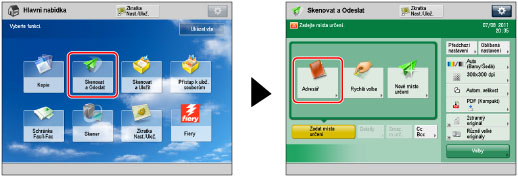
2.
Stiskněte [Uložit/ Editovat].
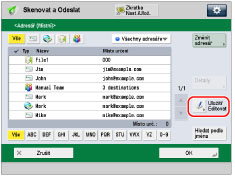
3.
Stiskněte [Uložit nové místo určení].
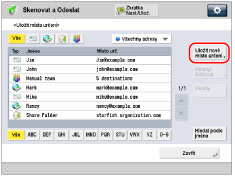
4.
Stiskněte [I-fax].
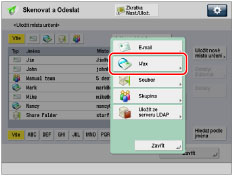
5.
Stiskněte [Název].
6.
Zadejte název pro místo určení → stiskněte [OK].
Uložený název se bude zobrazovat na displeji jako název e-mailové adresy.
|
POZNÁMKA
|
|
Stisknete-li tlačítka jako [ABC], [DEF] a [GHI] na obrazovce adresáře, použije se prvně zadaný znak jména k vyhledávání v seznamu míst určení. Stisknete-li tlačítko [Hledat podle jména] na obrazovce adresáře, zobrazí se obrazovka pro zpřesnění vyhledávání v adresáři.
|
7.
Stiskněte rozevírací seznam → vyberte seznam adres ze Seznamu adres 1 až 10.
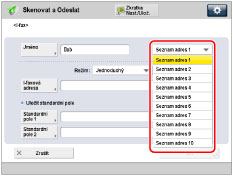
Seznamy adres představují jednoduchý způsob třídění míst určení.
8.
Stiskněte rozevírací seznam <Režim:> → vyberte požadovaný režim.
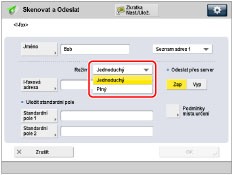
Podrobné informace o nastaveních naleznete v kroku 3 části „Nastavení míst určení zadáním I-faxové adresy.“
9.
Stiskněte [I-faxová adresa].
10.
Zadejte I-faxovou adresu → stiskněte [OK].
|
POZNÁMKA
|
|
V případě, že dokumenty neodesíláte přes server a na serveru DNS není registrována IP adresa příjemce, zadejte jméno domény v tomto formátu: (uživatel)@(IP adresa příjemce).
|
11.
Podle potřeby zadejte nastavení pro <Odeslat přes server>.
Podle potřeby nastavte [Standardní pole 1] a [Standardní pole 2].
Standardní pole 1 a Standardní pole 2 jsou nastavení požadovaná pro používání internetových faxových služeb. Podrobné informace vám poskytne poskytovatel služeb.
|
POZNÁMKA
|
|
Po stisknutí [OK] se standardní pole, které jste zadali, zobrazí v podobě hvězdiček (********) na obrazovce nastavení I-faxu.
|
Více informací o odesílání přes server naleznete v kroku 8 části „Nastavení míst určení zadáním I-faxové adresy.“
12.
Stiskněte [Podmínky místa určení].
13.
Nastavte podmínky pro místo určení → stiskněte [OK].
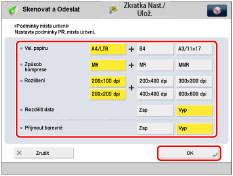
|
<Velikost papíru>:
|
Nastavte velikost papíru, kterou chcete použít pro odesílání. A5 je zahrnuto do [A4/LTR].
|
|
<Způsob komprese>:
|
MH (Modified Huffman): Při použití tohoto způsobu se provede skenování a komprese rozsáhlých oblastí bílých a černých bodů.
MR (Modified Read): Při použití tohoto způsobu se provede skenování a komprese rozsáhlých oblastí bílých a černých bodů. Rychlejší než MH.
MMR (Modified Modified Read): Tento způsob představuje upravenou verzi komprese Modified Read, původně určené pro použití v digitálních strojích. Rychlejší než MR.
|
|
<Rozlišení>:
|
S pomocí této volby nastavte rozlišení, v němž může přijímat příjemce.
|
|
<Rozdělit data>:
|
Vyberte [Zap], má-li stroj příjemce funkci sloučení přijatých rozdělených dat, nebo [Vyp], pokud ji nemá.
Překročí-li velikost odesílaných dat hodnotu nastavenou pro [Max. velikost dat pro odesílání], data se při odesílání rozdělí.
Překročí-li velikost odesílaných dat hodnotu nastavenou pro položku [Max. velikost dat pro odesílání], když je vybráno [Vyp], dojde k chybě odesílání.
Instrukce k nastavení maximální velikosti dat pro odesílání viz v „Maximální velikost dat pro odesílání.“
|
|
<Přijmout barevně>:
|
Zadejte, zda místo určení podporuje příjem v barvách nebo ne.
Jestliže místo určení podporuje příjem v barvách, stiskněte [Zap] → [Další] → nastavte velikost papíru a rozlišení. Jestliže místo určení nepodporuje příjem v barvách, stiskněte [Vyp] → nastavte velikost papíru, metodu komprese a rozlišení. |
|
DŮLEŽITÉ
|
|
Nastavte podmínky místa určení podle parametrů stroje příjemce. Nastavíte-li podmínky, které stroj příjemce nepodporuje, může při vysílání dojít k chybě.
|
14.
Stiskněte [OK].
Používáte-li správu přístupových čísel adresáře, postupujte podle pokynů v kroku 11 části „Uložení e-mailové adresy.“
15.
Stiskněte [Zavřít] → [OK].